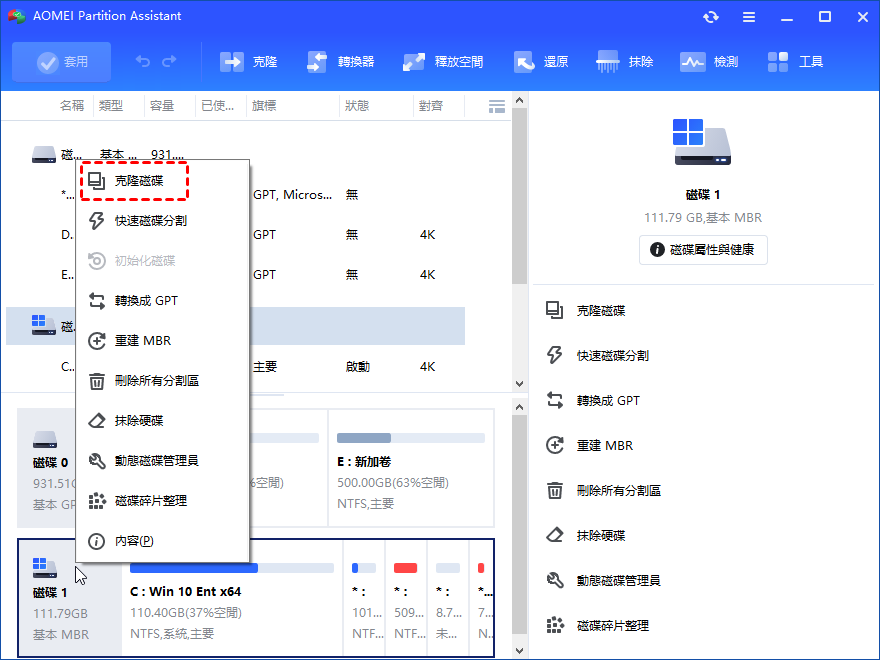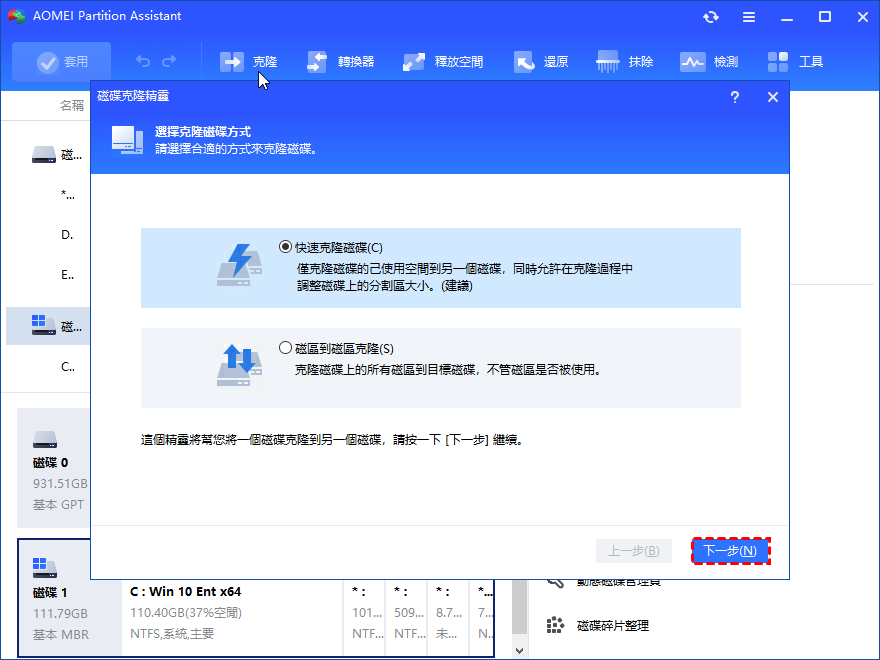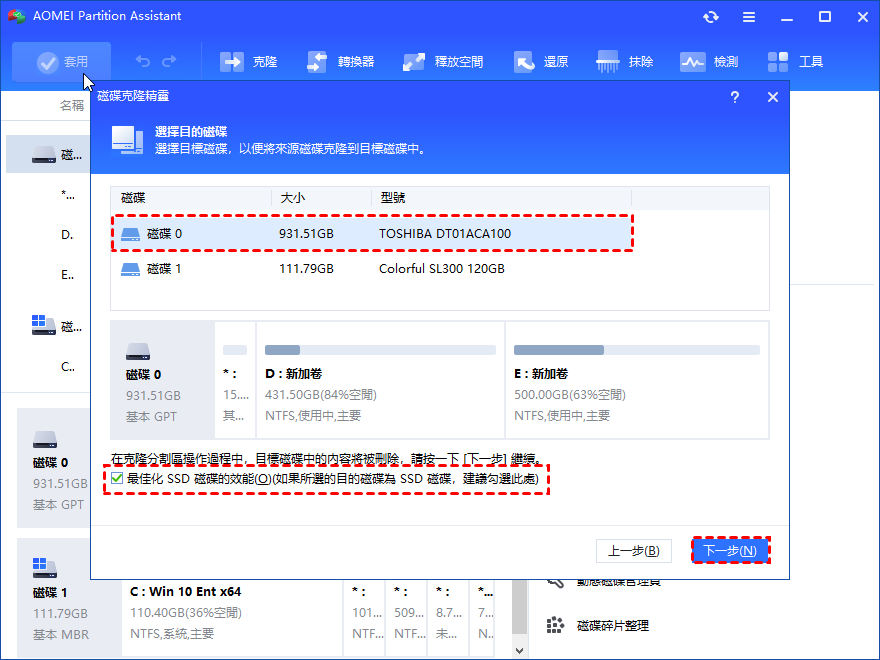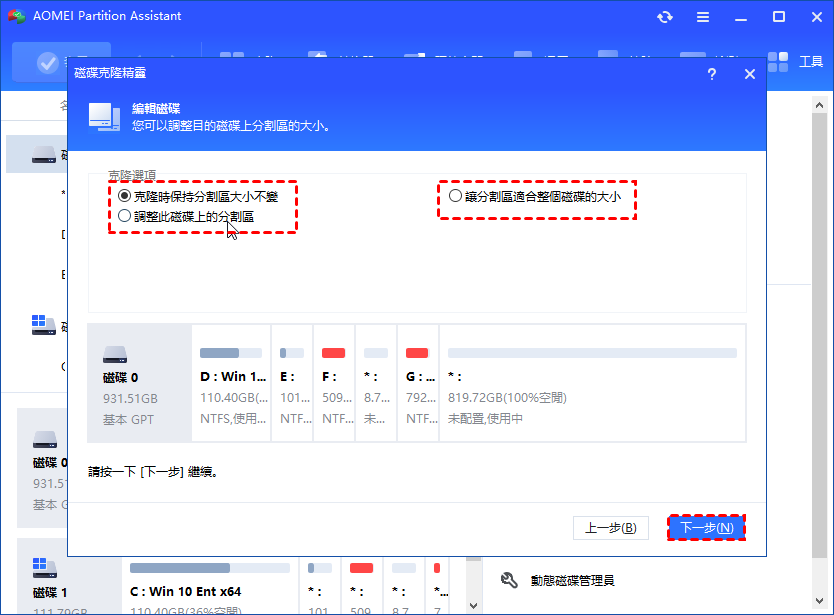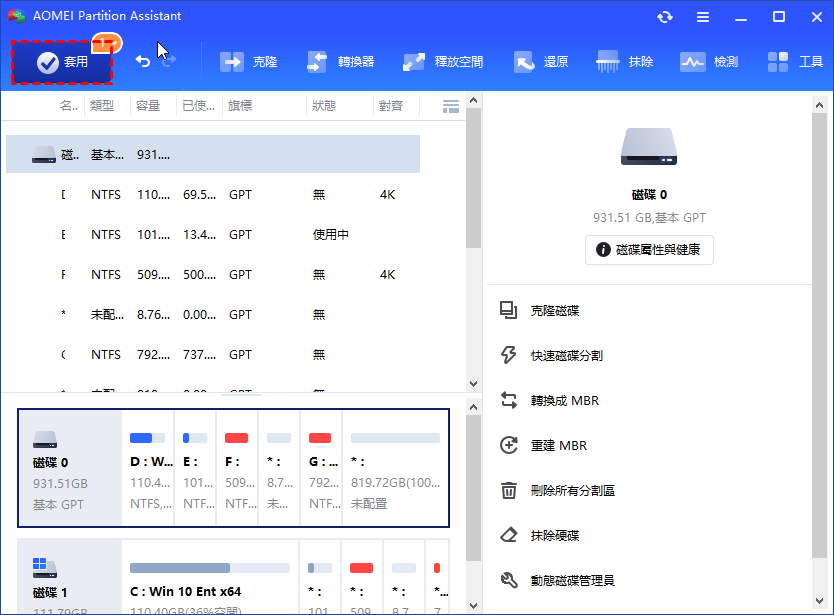【教程】如何克隆Windows Server 2016到固态磁碟或机械磁碟
這篇文章詳細説明了如何通過功能強大的克隆軟件 – 傲梅分區助手伺服器版 將伺服器2016作業系統克隆到固態磁碟或傳統機械磁碟。
“如何輕鬆替換現有系統磁碟?”
“我的機器運行的是Windows Server 2016 作業系統。作業系統安裝在機械磁碟上。現在,我想使用新購買的固態磁碟替換現有的機械磁碟。但是我並不想重灌作業系統和其他的應用程式。請問,有什麽建議嗎?感謝大家!”
您可以克隆Windows Server 2016 作業系統
確實,重新安裝伺服器2016作業系統和其他應用程式是很麻煩的事情。 爲了節省時間和精力,您可以使用傲梅分區助手伺服器版 (AOMEI Partition Assistant Server)將Windows Server 2016磁碟克隆到新的固態磁碟或機械磁碟,無需重灌作業系統。
該軟體操作簡單,並且功能强大,支持不同品牌的固態磁碟,機械磁碟。如果需要克隆Windows Server 2016 磁碟到容量更小的固態磁碟,您可以使用“快速克隆硬碟”方法僅克隆源磁碟上已使用空間。在克隆Windows Server 2016磁碟到固態磁碟的過程中,此款軟件還可以執行4K對齊。 為了更好地使用此款軟體,您可以參考下文如何復制Windows Server 2016磁盤的教程。
小貼士:此款軟體不僅適用於伺服器2016作業系統,也適用於Windows Server 2025/2022/2019/2012 (R2)/2008 (R2)/2011/2003。
【教程1】克隆Windows Server 2016 磁碟到固態磁碟或機械磁碟
首先,將目標固態磁碟或機械磁碟鏈接到您的設備上 (目標磁盤的容量不能小於源磁盤的已用空間)。然後安裝並運行AOMEI Partition Assistant Server。最後,參考以下步驟。
溫馨提示:此軟件有Demo版本,您可以點擊下方按鈕,進行嘗試。
步驟1. 在主界面,右擊Windows Server 2016磁碟並選擇上方“克隆”—“克隆磁碟”。
步驟2. 此處有“快速克隆磁碟“ 和”磁區到磁區克隆“兩種克隆方法可供選擇。在選好之後,點選”下一步“。
☞ “快速克隆磁碟“(推薦):僅複製磁碟中已使用的空間,并且支援您調整分區的大小。克隆的目標磁碟可以小於源磁碟,但它必須大於或等於源磁碟已使用的空間。
☞ “磁區到磁區克隆”:克隆包括未使用的磁區在内的所有磁區,并且不支援您調整分區大小。克隆的目標磁碟必須大於或等於源磁碟的空間。
步驟3. 選擇目標磁碟並點選“下一步“。 (如果目標磁碟是固態磁碟,點選下方”最佳化SSD磁碟的效能“ 以進行SSD分區4K對齊。 )
步驟4. 此時您可以調整目標磁碟上分區大小或保持不變。之後,請點選“下一步“。
仔細閲讀如何從目標磁碟啓動作業系統的注意事項。然後點選“完成“。
步驟5. 在主界面確認您要進行的操作,點選“套用”和“繼續”。
【教程2】僅克隆Windows Server 2016 作業系統相關分區
若新購買的固態磁碟或機械磁碟不足以容納源磁碟儲存的所有數據,您可以使用傲梅分區助手伺服器版僅克隆作業系統相關分區(不包括數據分區)到目標磁碟並將原始磁碟用作數據存儲設備。詳細步驟如下:
步驟1. 鏈接SSD到設備。安裝並運行克隆軟體。選擇上方“克隆”—“遷移作業系統”。 在彈出窗口中,點擊“下一步”。
步驟2. 在目標磁碟上選擇一個未分配空間,然後點選“下一步“。
步驟3. 此時您可以調整目標磁碟上系統分區大小,位置等。
步驟4. 您將會看到如何從目標磁碟中啓動系統的提示。認真閱讀後點選“完成“。
步驟5. 回到主界面后,點選“套用“和”繼續“ 以執行操作。
總結
傲梅分區助手伺服器版的“磁碟克隆“功能可以非常容易地將伺服器2016作業系統,其他應用程式和數據從源磁碟克隆到新的磁碟上。如果源磁碟的已用空間大於目標磁碟的空間,可以在克隆之前刪除一些不需要的文件以及卸載多餘的應用程式。
如果目標磁碟仍然不足以容納源磁碟的數據,則可以使用“遷移作業系統到SSD或者HDD“ 功能將Windows Server 2016 作業系統相關的分區遷移到SSD或者HDD並保留原來的磁碟用作數據存儲。